

FRP端口转发工具
source link: https://halfcoke.github.io/2021/f282203b/
Go to the source link to view the article. You can view the picture content, updated content and better typesetting reading experience. If the link is broken, please click the button below to view the snapshot at that time.

FRP端口转发工具及部署方式详解(win+linux)
在此前的文章中,介绍了使用ssh命令进行端口转发。
使用ssh进行端口转发有优点也有缺点,其优点主要在使用方便,服务器上基本都安装了ssh服务用来进行远程登录,因此只要有ssh命令就能实现端口转发的功能。但其缺点也很明显,主要在于远程转发、本地转发、动态转发等配置参数让使用者常常混淆,使用频率不高时也记不住这些参数。如果忘记设置ssh保活或出现网络波动导致链接断开也不方便自动重连,常常需要用户自己再写脚本来维护,这也增加了复杂性。
在实际使用中使用ssh来进行临时的端口转发比较方便,但是如果我们想建立一个长期的转发链接的时候(比如转发Windows的远程访问端口,可以随时远程访问放在固定位置的电脑),在使用ssh就可能要自己造一些轮子。
为方便起见,更推荐使用frp工具进行端口转发。
frp工具介绍
frp 是一个专注于内网穿透的高性能的反向代理应用,支持 TCP、UDP、HTTP、HTTPS 等多种协议。可以将内网服务以安全、便捷的方式通过具有公网 IP 节点的中转暴露到公网。
frp是采用go语言编写的开源工具,go保证了高效率,开源保证了工具没有夹带私货,可以放心使用。
首先附上frp工具的下载链接:https://github.com/fatedier/frp/releases
frp工具有很多种功能,我们将在本文中介绍最基本的端口转发部分的功能。
frp采用CS模式,需要在具有公网IP的节点上设置服务端,在需要进行转发的机器上设置客户端。
工具的安装部署也极为便捷,直接解压压缩包便可以获得如下文件。

文件非常清晰,frpc表示客户端,frpc.ini表示客户端配置;frps表示服务端,frps.ini表示服务端配置。
接下来我们介绍一下用于端口转发的服务端、客户端的配置项。
frp服务端配置
服务端配置daemo如下,实现基本功能需要配置的内容非常少。
[common] |
在我的配置文件中主要分为三个部分:
在这项配置中,配置**
frp服务端监听的端口**,这个端口是用来与frp客户端进行链接的,与我们后续要转发的服务无关。这一项一定要有,不然客户端也不知道链接谁。bind_port = 1234
这一项配置不是强制的,但是推荐配置。毕竟你也不想那自己的服务器去做慈善,主要以防万一你的服务端frp泄露。
authentication_method = token
authenticate_heartbeats = true
authenticate_new_work_conns = true
token = ^EJSNkz4MLMJC6W!TyLhmNwJ3k3Hk833cmzBNU2ZasD3dja4*Bf其中token换成自己生成的,其余三项配置与我相同即可,配置项的意思就是英文的意思,不用过多解释了。
日志配置根据自己的需要进行配置即可,也可以不配置,主要用来查看一下有没有异常的链接或查看bug等情况使用。
log_file默认是./frps.loglog_file = /opt/frp_0.37.0_linux_amd64/log/frps.log
log_level = debug
log_max_days = 7
frp客户端配置
客户端的配置内容稍微多一点,因为涉及到我们要转发的服务的配置。服务端的配置daemon如下所示。
[common] |
在这个配置文件中,可以分为5个部分:
在基本配置中,需要配置
frp服务端的ip地址和端口,端口需要与服务端配置中bind_port相同。server_addr = test.cn
server_port = 1234安全配置需要与服务端保持一致,所有的内容都应相同。
token = ^EJSNkz4MLMJC6W!TyLhmNwJ3k3Hk833cmzBNU2ZasD3dja4*Bf
authentication_method = token
authenticate_heartbeats = true
authenticate_new_work_conns = true用户名配置
这条配置信息其实是给待转发端口的服务名增加了前缀,因为可能存在多个客户端共用同一个服务端的情况,避免服务名称冲突。
比如在我们的配置中,要转发的
rdp服务的完整服务名会自动拼接为my_computer.rdp。user = my_computer
日志配置与服务端的作用相同,根据需要选择配置即可。
log_file = ./log/frpc.log
log_level = debug需要转发的服务在这里配置,其中
[rdp]为服务名,中括号包起来的部分可以自定义type表示服务的链接类型,我们用于转发远程桌面或ssh端口是使用tcp,完整的选项可以参考官网说明。use_compression表示是否对数据进行压缩local_ip和local_port表示运行frp客户端的机器能够直接访问到的地址,比如我要转发本机的远程桌面端口,就是如下的配置。如果我要转发本地局域网内的其他服务,按照当前机器访问服务的地址和端口填写即可。remote_port表示在**frp服务端上监听的端口(用来访问当前服务使用)。在我的配置文件中,访问test.cn:2345也就相当于访问了frp客户端**的3389端口。[rdp]
type = tcp
use_compression = true
local_ip = 127.0.0.1
local_port = 3389
remote_port = 2345
接下来介绍一下在Windows上与Linux上将frp部署的方式。
Windows
可以直接运行
frpc.exe,但是这样无法做到后台运行,而且重启以后就没办法自动启动,所以推荐使用方式二,将frpc作为服务部署为了将
frpc.exe作为服务部署,需要借助WinSW工具。这一工具仅需要简单的配置便可以将自己的应用作为windows服务。可以从https://github.com/winsw/winsw/releases下载对应版本的软件(32位或64位)。
WinSW-x64.exe或WinSW-x32.exe下载好以后,将该文件命名成你喜欢的名字,比如myapp.exe,同时新建一个同名的xml文件myapp.xml。继续本文的例子,我们可以复制一下内容到xml文件中。
<service>
<!-- ID of the service. It should be unique across the Windows system-->
<id>rdpforward</id>
<!-- Display name of the service -->
<name>RDP Port Forward </name>
<!-- Service description -->
<description>Forward Windows RDP Port</description>
<!-- Path to the executable, which should be started -->
<executable>frp_0.37.0_windows_amd64\frpc.exe</executable>
<arguments>-c "frp_0.37.0_windows_amd64\frpc.ini" </arguments>
<startmode>Automatic</startmode>
<onfailure action="restart" delay="10 sec"/>
<log mode="reset"></log>
</service><id>应该为系统范围内独一无二的标识。自己直接写就行,一般也不会和系统里的重复。<name>为服务显示的名称,比如在下图中显示出了我这个服务的名称。<description>为服务的描述,和名称一样,也是给自己看的。<executable>要执行程序的路径,这里我写的是相对路径。<arguments>执行程序的参数,对frpc来说,需要指定一下配置文件的位置。<startmode>启动模式,是否是开机自动运行。<onfailure>服务启动失败时的动作。<log>记录日志的模式。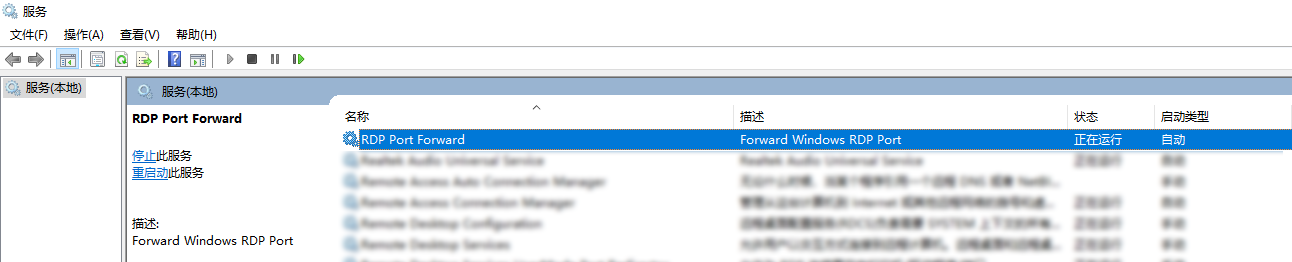
配置完成后,在
myapp.exe所在的目录直接输入cmd .(注意有个空格 和点)直接打开cmd窗口,如下所示
myapp.exe install
myapp.exe start
# 如果想删除则是
myapp.exe stop
myapp.exe uninstall至此,Windows上服务部署完成。
Linux
在Linux上部署服务通常是frp服务端,下面以部署服务端为例说明,客户端同理。
frp工具非常贴心的已经带了服务的配置文件(位于frp的systemd文件夹下),我们仅需要做一些修改就好。
[Unit] |
将其中的ExecStart的内容按照实际放置的位置填写就好。
User根据实际情况写,也可以不写。
我的配置信息如下:
[Unit] |
然后将文件命名为frps.service,扩展名为service即可。
然后将文件copy至/etc/systemd/system/中。
运行如下命令启动服务
# 启动服务 |
好了,剩下的功能大家可以自行探索,别干什么触碰高压线的事就行哈
Recommend
About Joyk
Aggregate valuable and interesting links.
Joyk means Joy of geeK